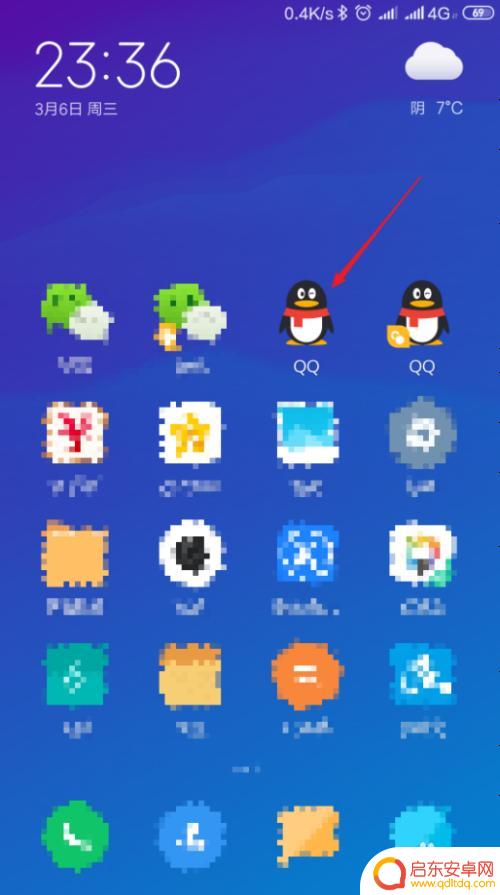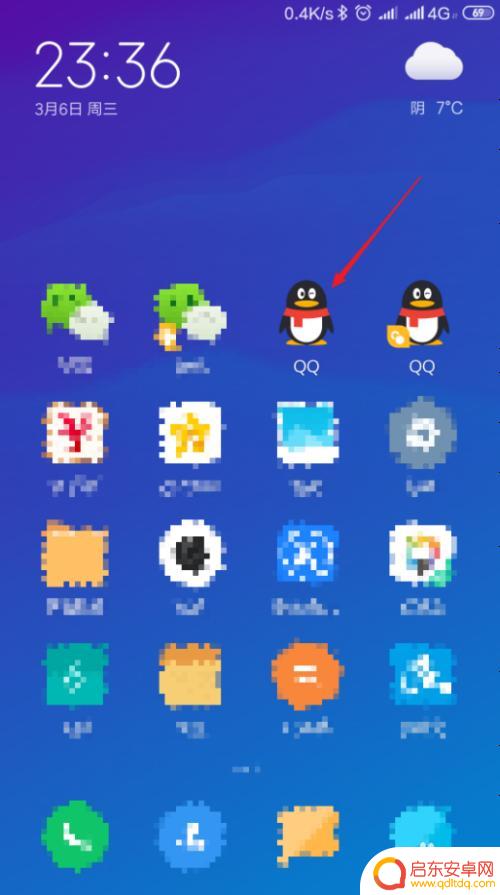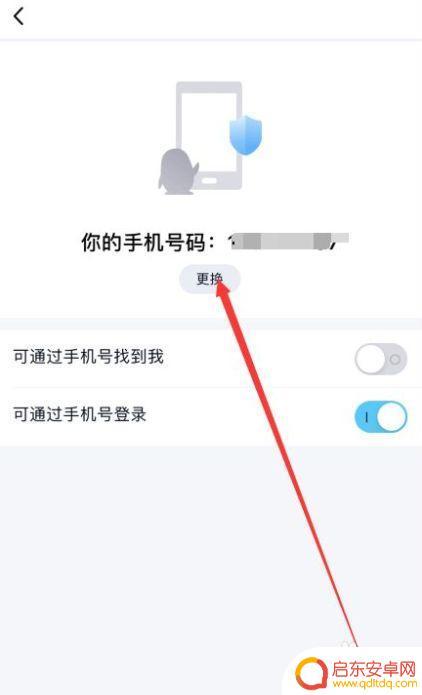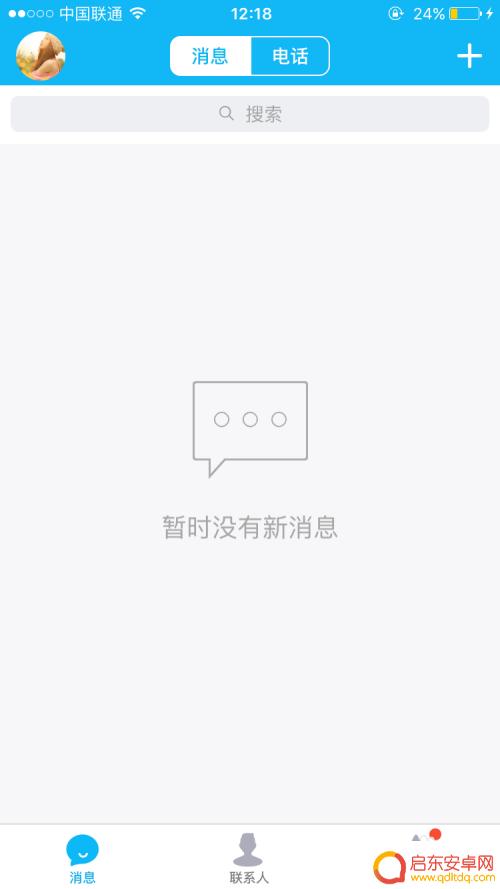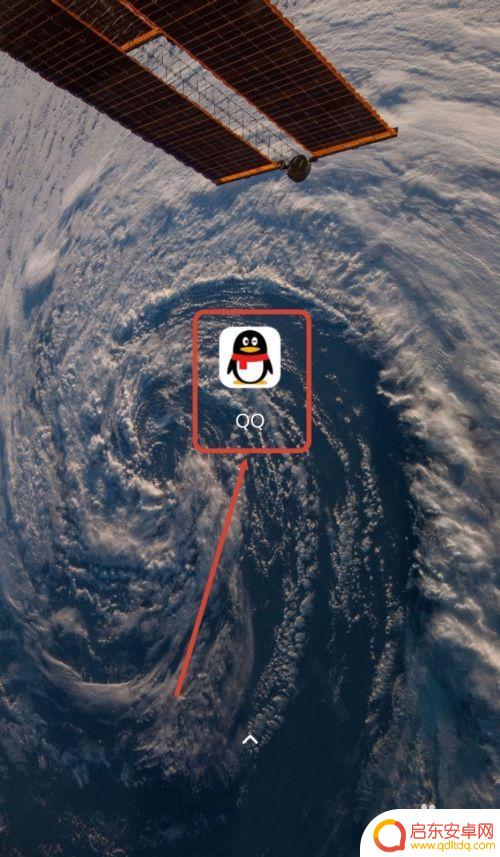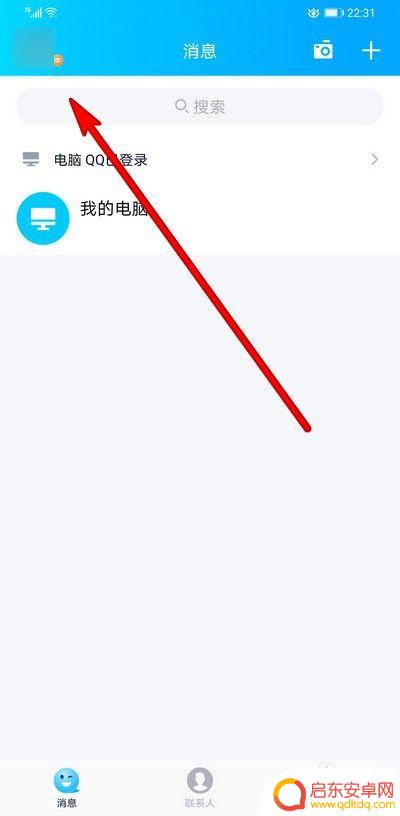手机怎么给qq设置密保 如何在手机QQ上设置密保手机
在日常生活中,手机已经成为我们不可或缺的重要工具,而在使用手机QQ时,设置密保手机是非常重要的一项安全措施。通过设置密保手机,可以有效保护我们的账号信息不被盗用或泄露。手机怎么给QQ设置密保呢?如何在手机QQ上设置密保手机呢?接下来我们将详细介绍这个过程,让您轻松掌握设置密保手机的方法。愿您的账号安全无忧!
如何在手机QQ上设置密保手机
具体方法:
1.打开手机QQ,进入QQ首页,点击页面左上角的QQ头像,进入手机QQ的个人中心页面。

2.进入手机QQ的个人中心页面后,点击页面左下角的设置,进入手机QQ的设置页面。
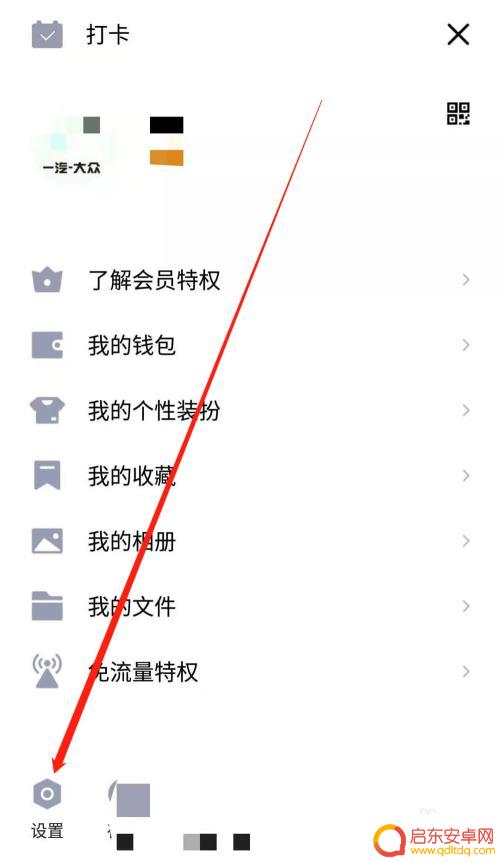
3.进入手机QQ的设置页面后,点击帐号安全一栏,进入手机QQ的帐号安全页面。
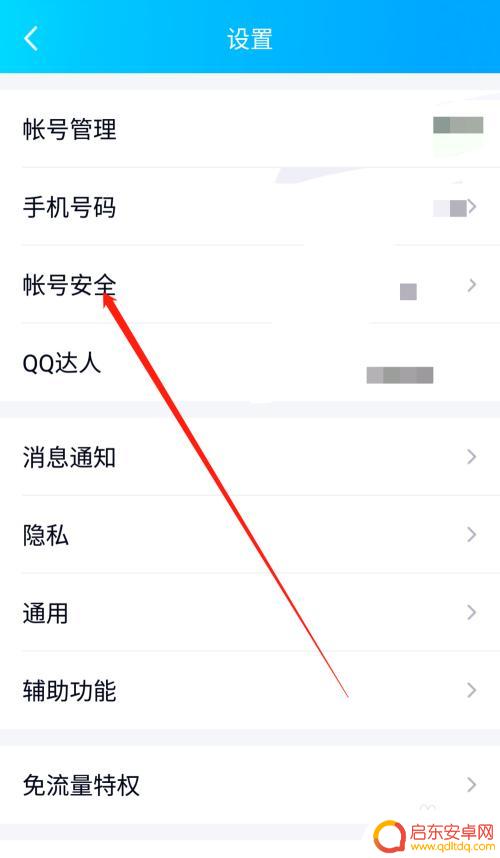
4.在手机QQ的帐号安全页面中,点击QQ安全中心。在QQ安全中心页面中,点击密保手机,进入密保手机页面。
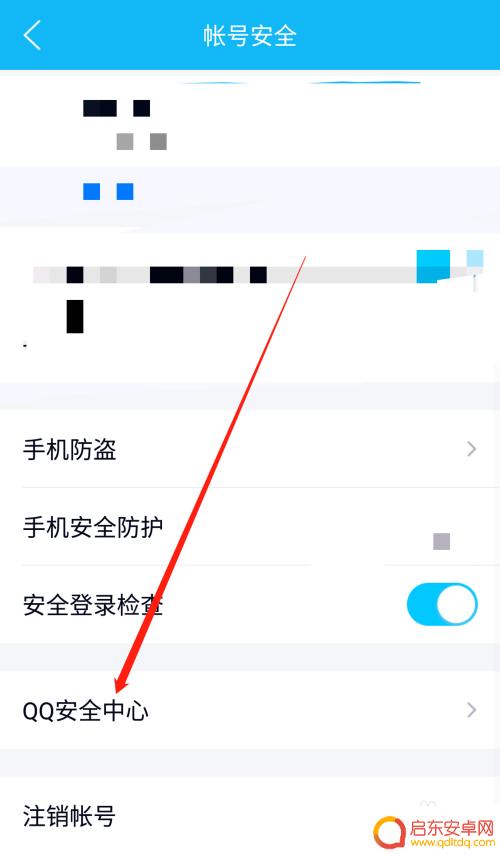
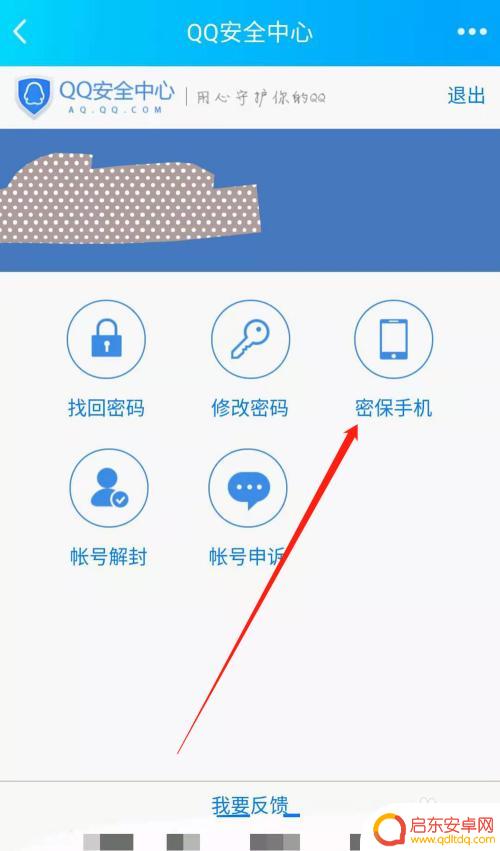
5.进入密保手机页面后,点击立即设置。进入设置密保手机页面,根据页面提示输入要绑定的密保手机号码,点击下一步。
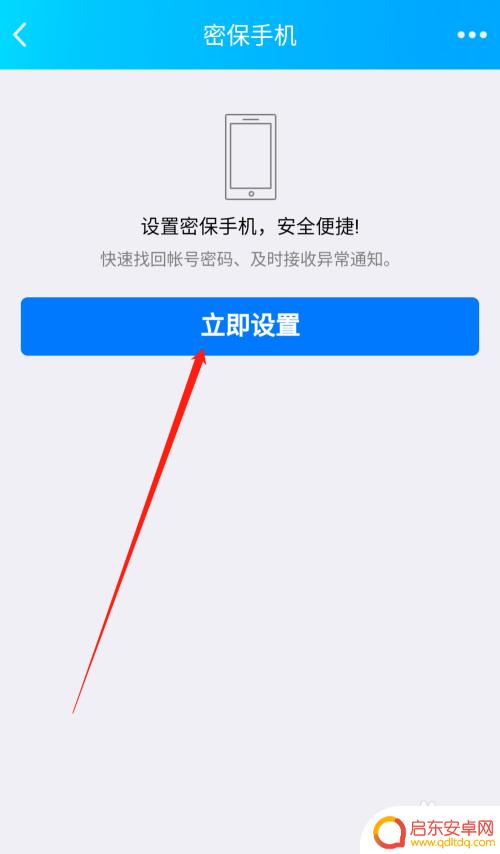
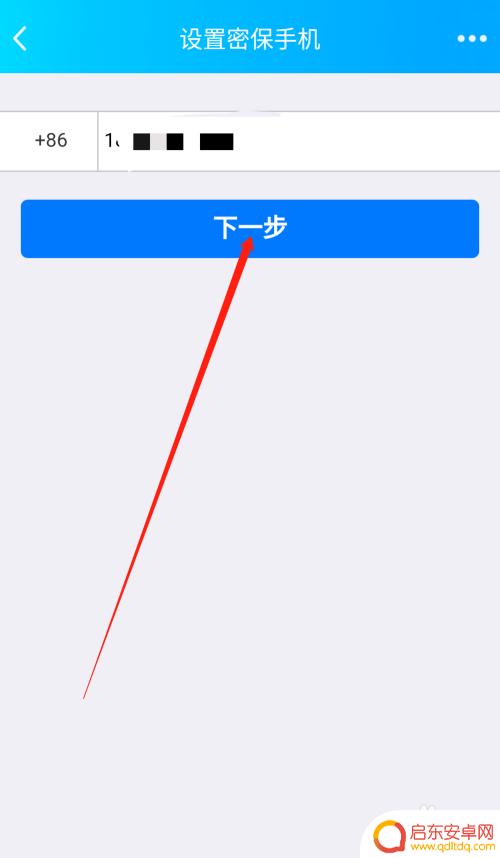
6.进入手机号码验证页面,根据页面提示用输入的密保手机号码发送一条短信。完成验证,验证成功后,在密保手机页面就会显示我们绑定的手机号码了。
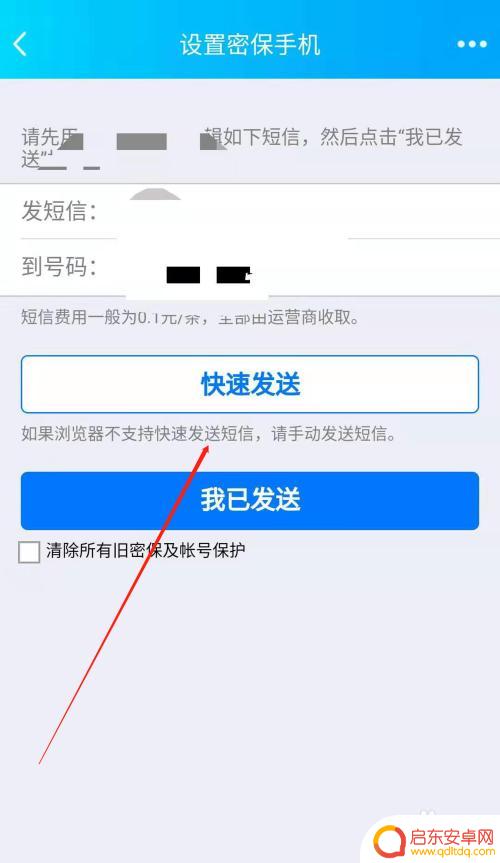
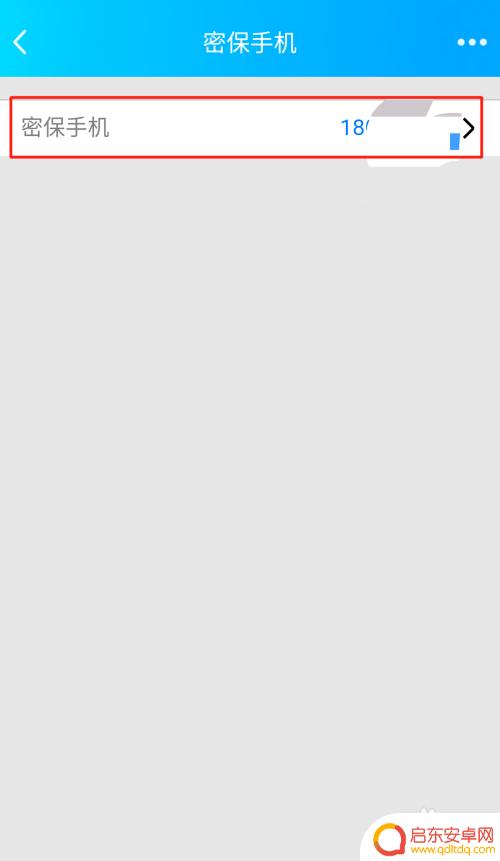
以上就是关于手机如何给QQ设置密保的全部内容,如果有遇到相同情况的用户,可以按照小编提供的方法来解决。
相关教程
-
如何给手机qq设置密码 手机QQ密码保护怎样设置
在如今的社会中,手机已经成为我们日常生活中不可或缺的重要工具,为了保护个人隐私和信息安全,设置手机QQ密码是非常必要的。通过设置密码保护,可以有效防止他人未经授权访问我们的手机...
-
苹果手机怎么把qq设置密码 怎样在手机QQ上设置登录密码
苹果手机上设置QQ登录密码是非常重要的一项操作,可以有效保护用户的账号安全,在手机QQ上设置登录密码也是非常简单的,只需要进入QQ应用,点击设置按钮,然后选择账号与安全,在安全...
-
手机qq设置密保手机(qq设置密保手机)
大家好,关于手机qq设置密保手机很多朋友都还不太明白,那么今天我就来为大家分享一下关于qq设置密保手机的相关内容,文章篇幅可能较长,还望大家耐心阅读,希望本篇文章对各位有所帮助!1...
-
手机扣扣怎么设置 手机QQ密码锁设置教程
手机QQ是一款非常受欢迎的社交软件,为了保护用户的隐私和账号安全,手机QQ提供了密码锁设置功能,通过设置密码锁,用户可以在手机QQ应用中添加额外的安全屏障,确保他人无法未经允许...
-
qq怎么解绑密保手机 QQ手机密保设置解绑方法
在日常生活中,我们经常会使用QQ进行沟通和交流,为了保护账号的安全,我们通常会设置密保手机来增加账号的安全性。但是有时候我们可能会想要更换手机或者解绑密保手机,这时候就需要了解...
-
用手机怎么解除qq密保 QQ密保忘记答案如何取消
在日常生活中,我们经常会使用手机来管理各种社交平台的账号,其中QQ作为一个常用的通讯工具,更是被广泛使用,有时候我们会忘记设置的QQ密保答案,导致无法正常登录账号。在这种情况下...
-
手机access怎么使用 手机怎么使用access
随着科技的不断发展,手机已经成为我们日常生活中必不可少的一部分,而手机access作为一种便捷的工具,更是受到了越来越多人的青睐。手机access怎么使用呢?如何让我们的手机更...
-
手机如何接上蓝牙耳机 蓝牙耳机与手机配对步骤
随着技术的不断升级,蓝牙耳机已经成为了我们生活中不可或缺的配件之一,对于初次使用蓝牙耳机的人来说,如何将蓝牙耳机与手机配对成了一个让人头疼的问题。事实上只要按照简单的步骤进行操...
-
华为手机小灯泡怎么关闭 华为手机桌面滑动时的灯泡怎么关掉
华为手机的小灯泡功能是一项非常实用的功能,它可以在我们使用手机时提供方便,在一些场景下,比如我们在晚上使用手机时,小灯泡可能会对我们的视觉造成一定的干扰。如何关闭华为手机的小灯...
-
苹果手机微信按住怎么设置 苹果手机微信语音话没说完就发出怎么办
在使用苹果手机微信时,有时候我们可能会遇到一些问题,比如在语音聊天时话没说完就不小心发出去了,这时候该怎么办呢?苹果手机微信提供了很方便的设置功能,可以帮助我们解决这个问题,下...